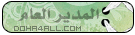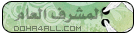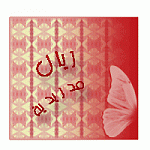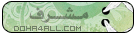::النص الفضي في الفوتوشوب::

+ الرد على الموضوع
النتائج 1 إلى 8 من 8
الموضوع: ..~..Photoshop..~..
-
30-12-04 05:58 PM #1
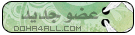


..~..Photoshop..~..
-
30-12-04 06:07 PM #2
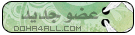


مشاركة: ..~..Photoshop..~..
في هذا الدرس سنتعرف على قوائم البرنامج..
1.قائمة File/

تحوي هذه القائمة على أوامر تتعلق بفتح وإغلاق وحفظ الملفات بالإضافة إلى الملامح التي تطبق على كامل المستند مثل إعداد المستند والأفضليات وإعداد الالوان..
New
يفتح هذا الأمر مربع حوار ملف جديد .. ويستخدم عند إنشاء مستند جديد..
Open
يفتح هذا الأمر ملف موجود حيث يقوم بعرض مربع حوار فتح مستند بإمكان فتح أي ملف رسومي ومن أي مكان من جهازك..
Open As
يحدد التنسيق الذي تفتح الملف به..
Close
يغلق هذا الامر الصورة المختارة حالياً .. وإذا لم تكن قد حفظت كل التغييرات يقوم هذا الامر بإتاحة مجال الحفظ قبل الإغلاق..
Save
يقوم هذا الأمر بحفظ الصورة ... كما يقوم بحفظ التعديل الأخير على الملف الحالي..
Save As
يسمح هذا الأمر بحفظ صورة باسم ملف جديد..
Save for
يحفظ هذا الأمر نسخة من الملف باسم جديد أو في مجلد جديد أو بنسق مختلف..
Revert
يستخدم هذا الأمر فيما إذا قمت بتغييرات على الملف ولم تحفظها وترغب بالعودة إلى أحدث نسخة محفوظة..
Place
يقوم هذا الامر بوضع الرسوم المنشأة في أدوبي إيليستريتر في طبقة جديدة على صورة فوتوشوب موجودة . ويقوم تلقائياً بإظهار الصورة..
Import
يقوم هذا الامر بفتح الملفات المحفوظة في التنسيقات التي تستخدم وحدات استيراد التوصيل .. ويحتوي على أمر التحرير السريع بالإضافة إلى لائحة بكل برمجيات المضمنة التي تم تثبيتها..
Export
تماما مثل أوامر الاستيراد يقوم هذا الأمر بتصدير الملفات إلى تنسيقات مختلفة باستخدام برمجيات مختلفة ويتضمن الأمر GIF لكل المناطق الشفافة ذات الملفات GIF89a Export..
Automate
يقدم هذا الأمر بعض إمكانيات المعالجة الدفعية..
file info
يقدم هذا الأمر كتابة ميزة معلومات المستخدمين الذي يسلمون الصور الأصلية إلى المؤسسات كالصحف ، ويسمح لك بتحديد وتصنيف الصور بتنسيق قياسي متضمن في الشيفرة الثنائية للصورة والمعلومات ليست مرئية في الصورة نفسها ولكن يمكن عرضها بفوتوشوب أو البرمجيات الخاصة الأخرى ..
Page Setup
يستخدم هذا الأمر لإدخال تعاريف الخرج قبل طباعة الصورة..
Print
أمر الطباعة..
Exit
يستخدم هذا الأمر لإغلاق برنامج الفوتوشوب..
2.قائمة Edit/
undo
أمر التراجع بالغ الأهمية ويستخدم لإلغاء آخر أمر تم تطبيقه وخلافاً لبعض التطبيقات الأخرى فإن فوتوشوب يقوم بإلغاء خطوة واحدة من الأوامر فقط..
Cut
يزيل هذا الأمر منطقة محددة من الصورة ويحفظها في الذاكرة..
Copy
ينسخ هذا الأمر منطقة محددة وبخلاف الأمر السابق فهذا الأمر ينسخ ما تم تحديده ولا يزيله..
Copy Merged
يسمح هذا الأمر بنسخ منطقة محددة من كل الطبقات المرئية ويضعها في الذاكرة وفي جميع الأحوال عندما تلصق ما تم نسخه في مستند أو طبقة جديدة فإن الصبقات المنسوخة تمزج في طبقة واحدة..
Paste
يلصق هذا الأمر ما تم حفظه في الذاكرة في موقع جديد من الصورة نفسها أو ضمن طبقة جديد في صورة أخرى..
Paste Into
يلصق هذا الأمر محتويات الذاكرة ضمن منطقة تحديد نشطة ثم يقوم فوتوشوب بتحويل التحديد إلى قناع طبقة للمحتويات الملصوقة كما يعطيك هذا خيار نقل أو تحرير الصورة الملصوقة بشكل منفصل عن منطقة التحديد النشط قبل أن تدمج الطبقتين..
Clear
يحذف هذا الأمر المنطقة المحددة..
Fill
يستخدم هذا الأمر لملئ المنطقة المحددة أو الطبقة بلون حسب الخيارات التالية : أمامي ، خلفي ، أسود ، أبيض ، وبنسب مئوية مختلفة من الالوان أو بنموذج أو لقطة ويستخدم هذا الأمر أحياناً لاستعادة مناطق محددة من صورة بعد إجراء التغييرات..
Stroke
ينشئ هذا الأمر حدود بعرض محدد حول منطقة محددة أو طبقة باستخدام اللون الأمامي..
Transform
توجد قائمة جزئية لهذا الأمر تسرد مختلف الأوامر المتوفرة لمعاملة المنطقة المحددة أو الطبقة من : تدرج ، وتناسب ، وتدوير ، وقلب ، وتشويه وإمالة الصورة..
Define Pattern
ينشئ هذا الأمر نماذج يمكن أن يستخدها أمر التعبئة..
Define brush
وذلك لانشاء فرش يمكن استخدامها..
define custom shape
لانشاء اشكال يمكن استخدامها..
Purge
يظهر هذا الأمر قائمة جزئية تحتوي خمس خيارات تخديمية : تراجع ، الحافظة ، النموذج ، المحفوظات ، الكل
عند العمل مع الصور الرقمية التي تستهلك الذاكرة بشكل كبير فإن الملفات الحافظة التي تستخدمها هذه الأوامر تخفض من أداء الحاسب ويسمح هذا الأمر بتحرير الذاكرة بإخلاء الملفات الحافظة بعد انتهاء الحاجة إليها..
color setting
وذلك لاعدادات الالوان خصوصاً لأجل الطباعة..
prest manager
وذلك للتحكم في لوح الفرش وتخزين مجموعات جديدة وتنظيمها..
prefrences
تفضيلات الفوتوشوب وهي زي ماتقول اعدادات كل مافي الفوتوشوب من عرض ومؤشرات وغيرها..
-
30-12-04 06:13 PM #3
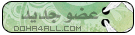


مشاركة: ..~..Photoshop..~..
3. قائمة Image/[IMG]
 تضم هذه القائمة أوامر تستخدم لتغيير شكل وحجم الصورة بالإضافة إلى إجراء تعديلات على اللون
تضم هذه القائمة أوامر تستخدم لتغيير شكل وحجم الصورة بالإضافة إلى إجراء تعديلات على اللون
Mode
يستطيع فوتوشوب استخدام مختلف أنماط اللون للإظهار والطباعة وحفظ الصور وتعتمد هذه الأنماط على نماذج اللون ـ معايير لوصف اللون ـ RGB ولنشر الويب يستخدم نمط اللون ـ أحمر ، أخضر ، أزرق ـ
الذي يسند شدة معينة لكل قناة لونية لكل بيكسل وهو نموذج اللون القياسي المستخدم في أجهزة عرض الفيديو وهو أيضاً النمط الإفتراضي في فوتوشوب..
Adjust
يظهر قائمة جزئية فيها مجموعة واسعة من الخيارات للقيام بالتصحيحات اللونية على الصورة..
Duplicate
يفيد هذا الأمر عندما تريد تجريب التغييرات على الصورة فبإستخدام مربع حوار مضاعفة الصورة يمكنك إنشاءنسخة عن الصورة في ملف حفظ ويمكنك أت تجعل النسخة مبسطة ـ الطبقات ممزوجة _ أو تترك منفصلة ـ مضاعفة ـ وتستطيع إجراء التغييرات على الصورة المضاعفة مع مقارنة هذه التغييرات مع الصورة الأصلية..
Apply Image
يستخدم هذا الأمر لتطبيق قنوات وحيدة أو مركبة على الطبقة المحددة للصورة الأمامية ويستخدم بشكل أساسي لمزج الصور..
Calculations
مثل الأمر السابق لكنه يفتح لك مربع حوار الحسابات والذي يسمح لك باستخدام مستندي مصدر للمزج في أي منهما..
Image Size
يظهر هذا الأمر مربع حجم الصورة والذي يستخدم لتغيير أبعاد الصورة بالإضافة إلى تغيير أبعاد الطباعة والدقة عند تحضير الرسوم للويب..
Canvas Size
يظهر هذا الأمر مربع حوار يستخدم لتغيير ارتفاع الصورة وعرضها بدون التأثير على الدقة..
Crop
هذا الأمر لاقتصاص كل المعلومات خارج نطاق التحديد المستطيلة ويتم تعيين العرض والإرتفاع بالإعتماد على الابعاد الجديدة أما الدقة فتبقى نفسها..
trim
وذلك لتحريك الصور باستخدام توزيع البكسلات..
Rotate Canvas
يدور هذا الأمر كامل الصورة وهناك قائمة جزئية تحوي ستة خيارات للتدوير من الدرجات الثابتة إلى الزوايا المخصصة..
Histogram
يقيم هذا الأمر الدرجات اللونية للصورة وباستخدام هذا الأمر لا يمكن إجراء تغييرات على الصورة..
Trap
يطبق هذا الأمر على الصور المستخدمة في الطباعة وخذخ الميزة غير قابلة للتطبيق في تصميم الويب..
4. قائمة layer/

new
يضيف هذا الأمر طبقة جديدة إلى الصورة وله قائمة جزئية تقدم أربعة انواع من الطبقات يمكن إضافتها..
Duplicate Later
ينشئ هذا الأمر نسخة من الطبقة المحددة..
delete layer
يحذف هذا الأمر الطبقة المحددة ويستعمل على الصور التي تحتوي على أكثر من طبقة..
Layer properities
يسمح هذا الأمر بتغيير مميزات الصور أو طبقة التعديل فيمكن تغيير الاسم أو انشاء مجموعة طبقات أو المزج مع طبقة سفلية ويظهر هذا الأمر مربع حوار خيارات الطبقة..
new fill layer
طبقة جديدة القصد منها التعبئة اما بتدرج او بغيره ..
new adjestment layer
طبقة جديدة القصد منها التعديل وهي كالأمر السابق ولكن بتوسع..
layer style
يمكن استخدام التغييرات الخاصة على النص والطبقات النظامية وتربط هذه التأثيرات إلى الطبقة وتأثر على كل شيء في هذه الطبقة..
Type
يمكن تحرير النص حتى يتم إعادة تشكيله بهذا الأمر..
Add Layer Mask
يمكن استخدام هذا الأمر على طبقة صورة ـ وليس طبقة خلفية ـ ويستخدم لإنشاء قناة إضافية تتألف من قناع من محتويات الطبقة المحددة ..
Enable Layer Mask
يشغل ويوقف هذا الأمر تأثيرات القناع ويمكنك عن طريقة مقارنة التأثيرات قبل وبعد القناع..
Group with Previous
يستخدم هذا الأمر لإنشاء مجموعات الاقتطاع وتستخدم مجموعات الاقتطاع محتويات طبقة لتشكل قناعاً لمحتويات طبقة أخرى..
Ungroup
يستخدم هذا الأمر لفك ارتباط كل الطبقات من مجموعات الاقتطاع..
Arrange
يغير هذا الأمر ترتيب الطبقات في الصورة ويمكن تطبيق هذا الأمر على الصور متعددة الطبقات فقط..
Align Linked
يقوم هذا اللأمر بمحاذاة الطبقات المرتبطة وله ست خيارات : الأعلى ، المركز العمودي ، الأسفل ، اليسار ، المركز الأفقي ، اليمين ويستخدم الطبقة المحددة كمرجع..
Distribute Linked
مشابه للأمر السابق يقوم هذا الأمر بترتيب سلسلة من الطبقات المرتبطة بشكل شامل ويضم أيضاً ست خيارات كالأمر السابق إلا أنه يستخدم الابعاد الكلية للصورة كمرجع..
Merge Layer
يقوم هذا الأمر بمزج طبقة واحد أو أكثر..
Merge Visible
يمزج هذا الأمر كل الطبقات المرئية في أسفل طبقة مرئية بغض النظر عن الطبقة المحددة الحالية..
Flatten Image
يحول هذا الأمر كل الطبقات المرئية في طبقة خلفية واحدة وهو بهذه الطريقة ينقص حجم الملف بشكل كبير عند حفظ الصورة بأي تنسيق غير التنسيق الأصلي للفوتوشوب..
Matting
يفيد هذا الأمر في تسوية حواف الكائن الملصوق..
-
30-12-04 11:51 PM #4
-
17-07-06 02:19 AM #5
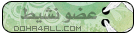




مشاركة: ..~..Photoshop..~..
مشكووور اخوي عالشرح .. يعطيييك العافيه والله على هالتعب
-
17-07-06 09:40 AM #6
-
18-07-06 10:03 PM #7
مشاركة: ..~..Photoshop..~..
تسلم اخوي المحترم...على الموضوع وان شاء الله الكل يستفيد...
ولووود حاول حتى لو في هالسن عاااادي
-
24-07-06 11:38 AM #8
مشاركة: ..~..Photoshop..~..
ننتظر البااااااااقي" رَبِّ ابْنِ لِي عِندَكَ بَيْتًا فِي الْجَنَّةِ"قال رسول الله صلى الله عليه وآله وسلم: ( الحمد لله الذي تواضع لعظمته كلُّ شيء، الحمد لله الذي استسلم لقدرته كلُّ شيء، الحمد لله الذي ذلَّ لعزَّته كلُّ شيء، الحمد لله الذي خضع لملكه كلُّ شيء)
من قال هذا الدعاء مرة واحدة، تكتب له 1000حسنة ويرفع به 1000 درجة، ويوكل الله له 70000 ملك يستغفرون له إلى يوم القيامة.
معلومات الموضوع
الأعضاء الذين يشاهدون هذا الموضوع
الذين يشاهدون الموضوع الآن: 1 (0 من الأعضاء و 1 زائر)



 رد مع اقتباس
رد مع اقتباس